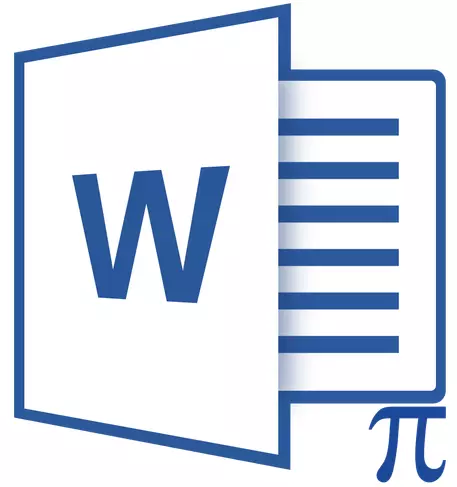
စျေးကွက်သို့ 0 င်ရောက်သည့်အချိန်တွင် MS Word 2010 သည်ဆန်းသစ်တီထွင်မှုများကြွယ်ဝသည်။ ဤစာသားပရိုဆက်ဆာ၏ developer များသည် interface ၏ "အလှပြင်ဆိုင်ပြုပြင်ခြင်း" ရုံသာမက features အသစ်များနှင့်မိတ်ဆက်ပေးခဲ့သည်။ အဆိုပါဖော်မြူလာ၏အယ်ဒီတာဖြစ်ထွက်လှည့်သောသူတို့အားအကြား။
အလားတူဒြပ်စင်ကိုအယ်ဒီတာနှင့်အစောပိုင်းတွင်ရရှိနိုင်ပါသည်။ သို့သော်၎င်းသည်သီးခြားခွဲထွက်မှုတစ်ခုတည်းသာသာဖြစ်သည် - Microsoft Equation 3.0 ။ စကားလုံးထဲမှာဖော်မြူလာကိုဖန်တီးဖို့နဲ့ပြောင်းလဲဖို့ဖြစ်နိုင်ခြေကိုပေါင်းစည်းထားတယ်။ ဖော်မြူလာအယ်ဒီတာကိုသီးခြားဒြပ်စင်တစ်ခုအဖြစ်အသုံးမပြုတော့ပါ။
အယ်ဒီတာပုံသေနည်းကိုဘယ်လိုရှာရမလဲ
1. ပွင့်လင်းသောစကားလုံးနှင့်ရွေးချယ်ပါ "စာရွက်စာတမ်းအသစ်" သို့မဟုတ်သာလက်ရှိဖိုင်ကိုဖွင့်ပါ။ tab ကိုသွားပါ "ထည့်ပါ".
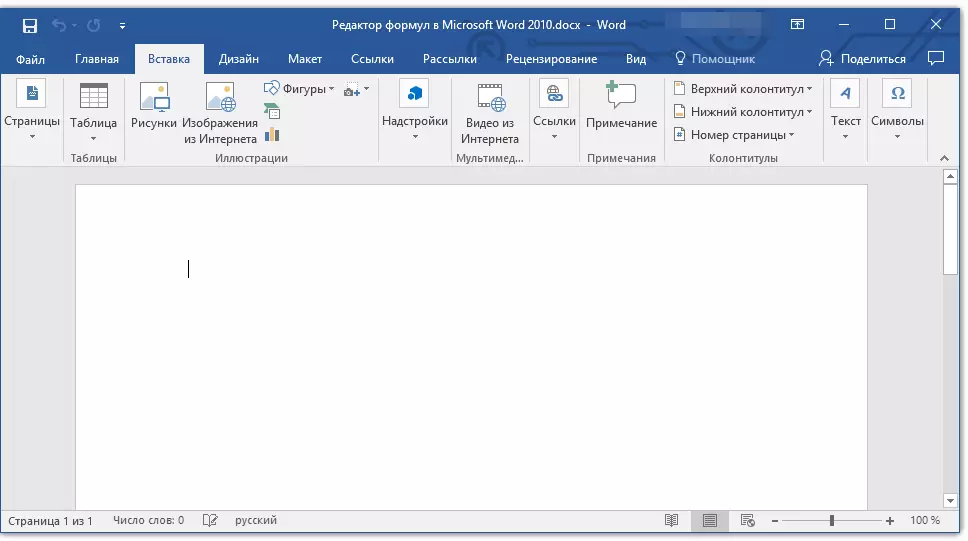
2. တူရိယာအုပ်စုထဲမှာ "သင်္ကေတများ" ခလုတ်ကိုနှိပ်ပါ "ဖော်မြူလာ" (Word 2010 အတွက်) သို့မဟုတ် "ညီမျှခြင်း" (2016 ရွေးစရာအတွက်) ။
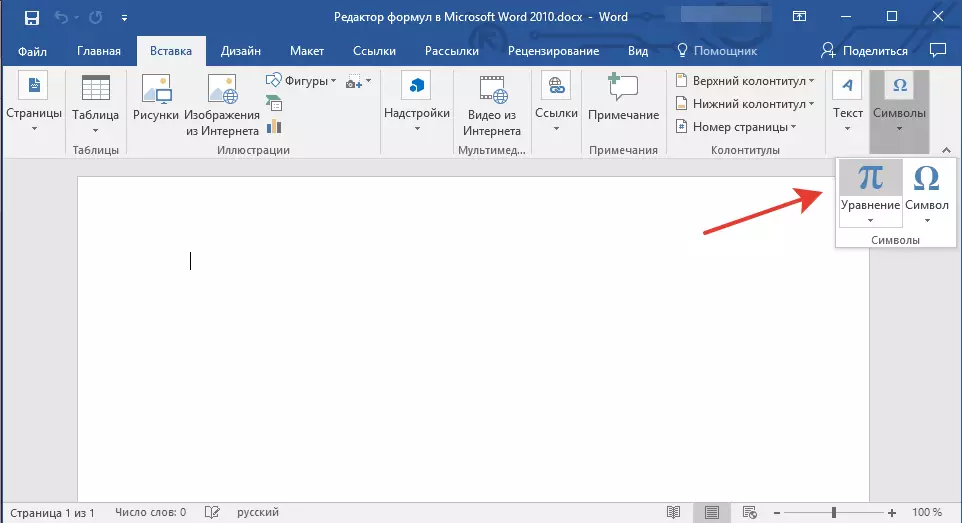
3. ခလုတ်များ၏ drop-down menu ထဲတွင်သင့်လျော်သောဖော်မြူလာ / ညီမျှခြင်းကိုရွေးချယ်ပါ။
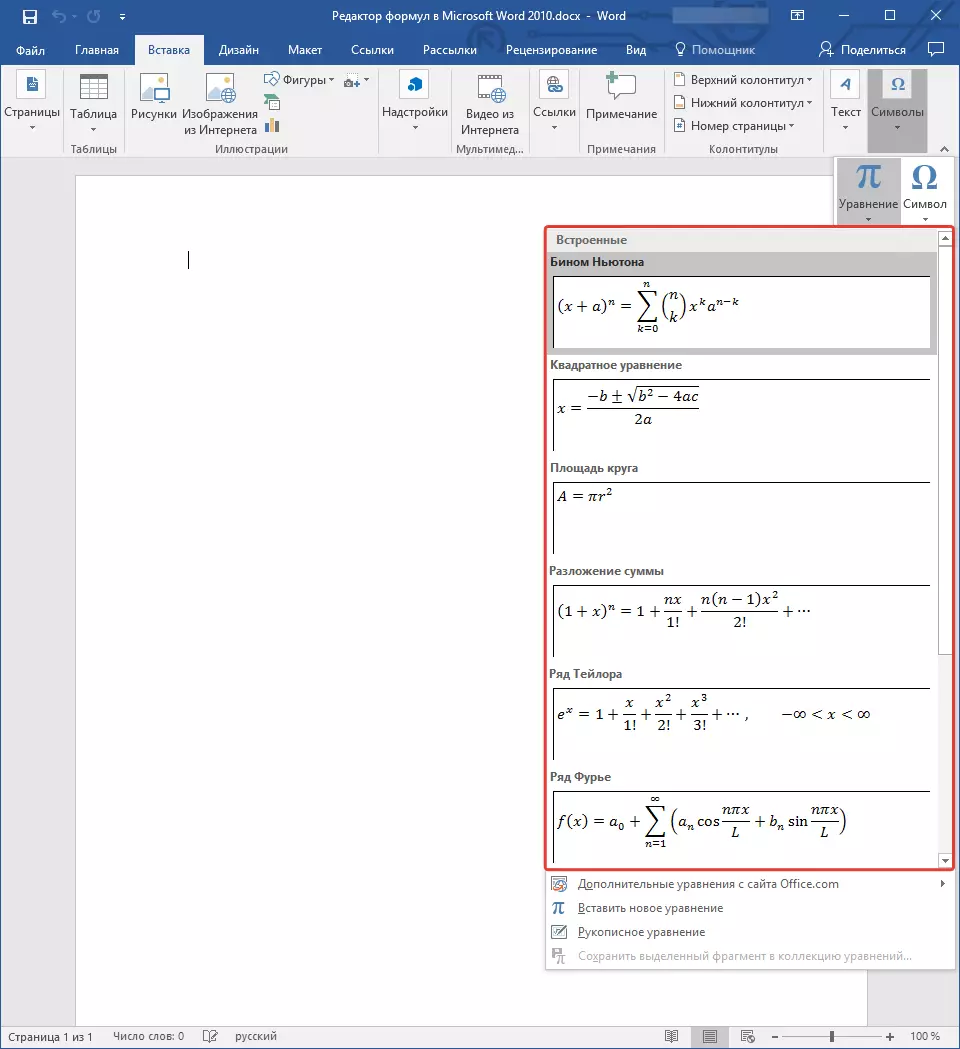
4. သင်လိုအပ်သည့်ညီမျှခြင်းကိုစာရင်းမသွင်းပါက parameters များကိုရွေးချယ်ပါ။
- Office.com မှအပိုဆောင်းညီမျှခြင်း,
- ညီမျှခြင်းအသစ်တစ်ခုကိုထည့်ပါ။
- လက်ရေးညီမျှခြင်း။
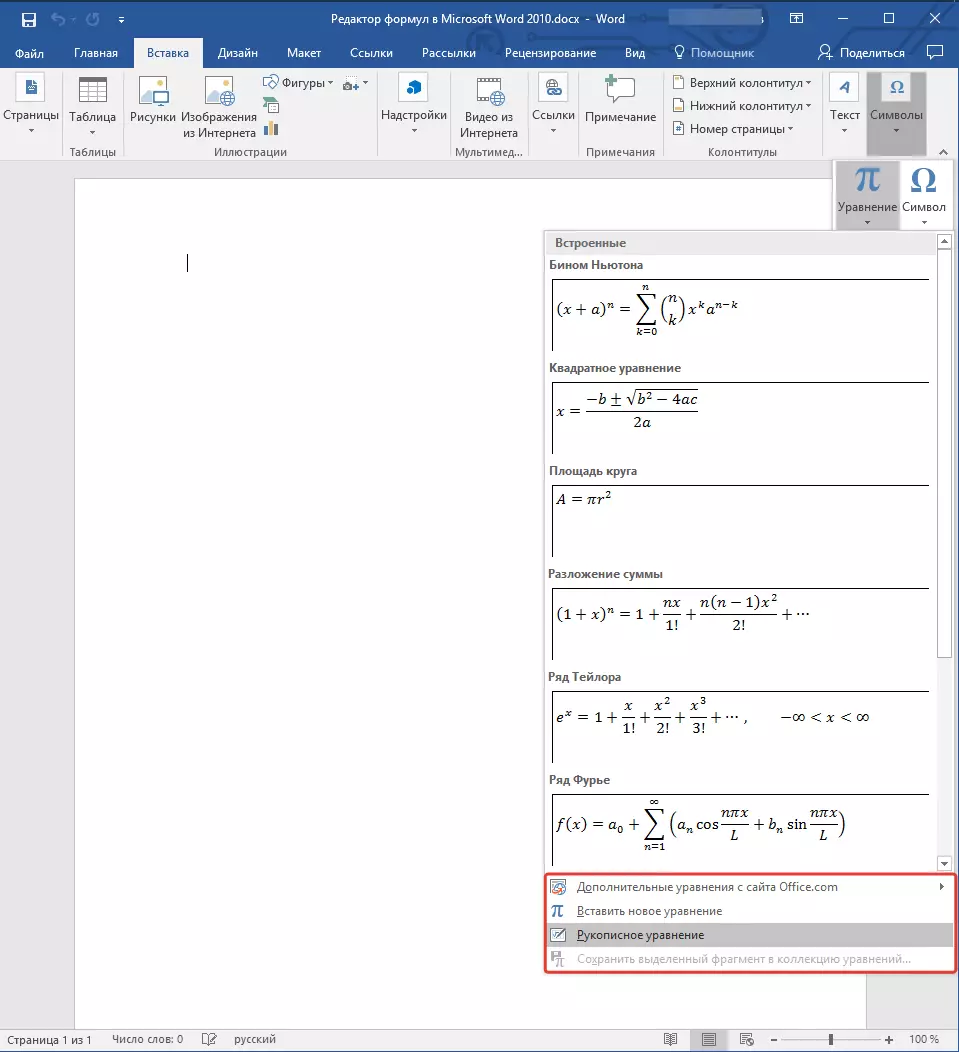
ဖော်မြူလာများကိုမည်သို့ဖန်တီးရမည်နှင့်မည်သို့ပြုပြင်ရန်မည်သို့အသေးစိတ်လေ့လာနိုင်သည်, ကျွန်ုပ်တို့၏ဝက်ဘ်ဆိုက်တွင်သင်ဖတ်ရှုနိုင်သည်။
သင်ခန်းစာ: စကားလုံးထဲမှာပုံသေနည်းကိုဘယ်လိုရေးမလဲ
Add-in Microsoft Equation မှဖန်တီးထားသောပုံသေနည်းကိုမည်သို့ပြောင်းလဲရမည်နည်း
ဆောင်းပါး၏အစတွင်ဖော်ပြခဲ့သည့်အတိုင်း, ထို့ကြောင့်၎င်းတွင်ဖန်တီးထားသောပုံသေနည်းကိုအံ့အားသင့်စရာကောင်းသည်, မိုက်ခရိုဆော့ဖ်မှစာသားပရိုဆက်ဆာ၏စာသားပရိုဆက်ဆာ၏အကူအညီဖြင့်သာပြောင်းလဲနိုင်သည်။
1. ပုံသေနည်းသို့မဟုတ်ညီမျှခြင်းကိုနှစ်ကြိမ်နှိပ်ပါ။
2. လိုအပ်သောအပြောင်းအလဲများကိုလုပ်ဆောင်ပါ။
ပြ Proble နာမှာ 2010 ပြည့်နှစ်တွင်ပါ 0 င်သောညီမျှခြင်းနှင့်ဖော်မြူလာများကိုဖန်တီးခြင်းနှင့်ပြောင်းလဲခြင်းများကိုဖန်တီးရန်နှင့်ပြောင်းလဲခြင်းသည်တိုးချဲ့ထားသောလုပ်ငန်းဆောင်တာများမှာအစောပိုင်းအစီအစဉ်၏သယံဇာတများအတွက်ဖန်တီးထားသောအလားတူဒြပ်စင်များအတွက်မရရှိနိုင်ခြင်းဖြစ်သည်။ ဤအားနည်းချက်ကိုဖြေရှင်းရန်သင်သည်စာရွက်စာတမ်းကိုပြောင်းလဲသင့်သည်။
1. အပိုင်းကိုဖွင့်ပါ "ဖိုင်" Shortcut Panel တွင်, command ကိုရွေးပါ "Convert".
2. နှိပ်ခြင်းအားဖြင့်သင်၏လုပ်ရပ်များအတည်ပြုပါ "အိုကေတယ်နော်" တောင်းဆိုမှုအပေါ်။
3. ယခု tab ထဲမှာ "ဖိုင်" အဖွဲ့ကိုရွေးချယ်ပါ "Save" သို့မဟုတ် "Save Save" (ဤကိစ္စတွင်, ဖိုင် extension ကိုမပြောင်းလဲပါနှင့်) ။
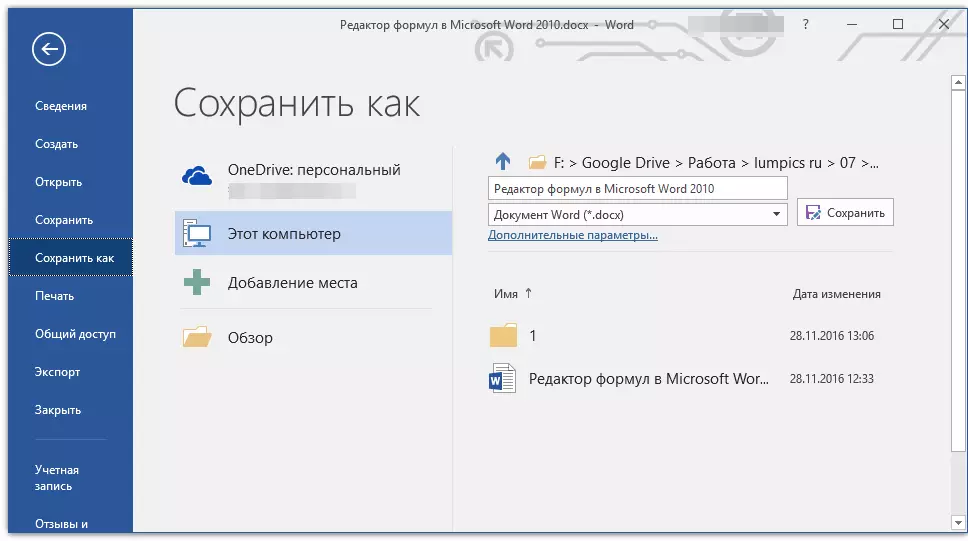
သင်ခန်းစာ: Word အတွက်ကန့်သတ်လုပ်ဆောင်နိုင်စွမ်း mode ကို disable လုပ်နည်း
မှတ်စု: အကယ်. စာရွက်စာတမ်းကို 2010 ပြည့်နှစ်တွင်ပြောင်းလဲခြင်းနှင့်သိုလှောင်ထားလျှင်ပုံသေနည်း (ညီမျှခြင်း) ကိုဤအစီအစဉ်၏အစောပိုင်းဗားရှင်းများတွင်ထည့်သွင်းစဉ်းစားမည်မဟုတ်ပါ။
ဤအချက်အချာကျသောအရာအားလုံးကိုသင်မြင်နိုင်သည်အတိုင်း Microsoft Word 2010 ရှိဖော်မြူလာအယ်ဒီတာကိုဖွင့်လှစ်ခဲ့သည်။ ဤပရိုဂရမ်၏ဗားရှင်းဗားရှင်းများသည်လုံးဝရိုးရှင်းပါသည်။
